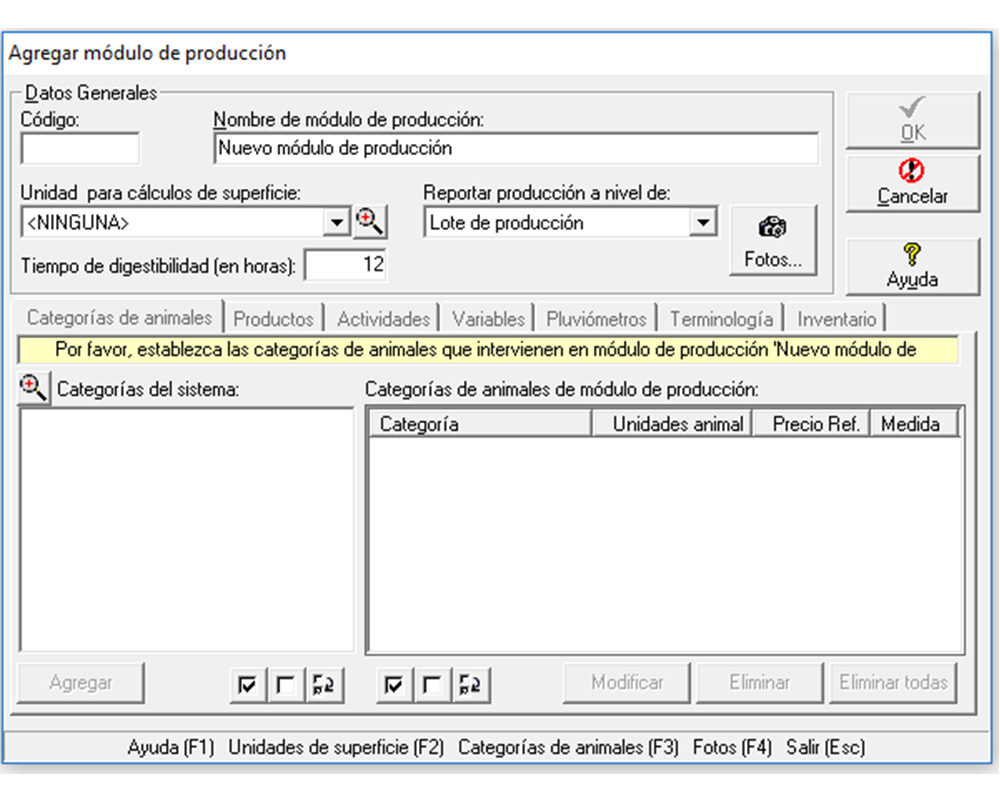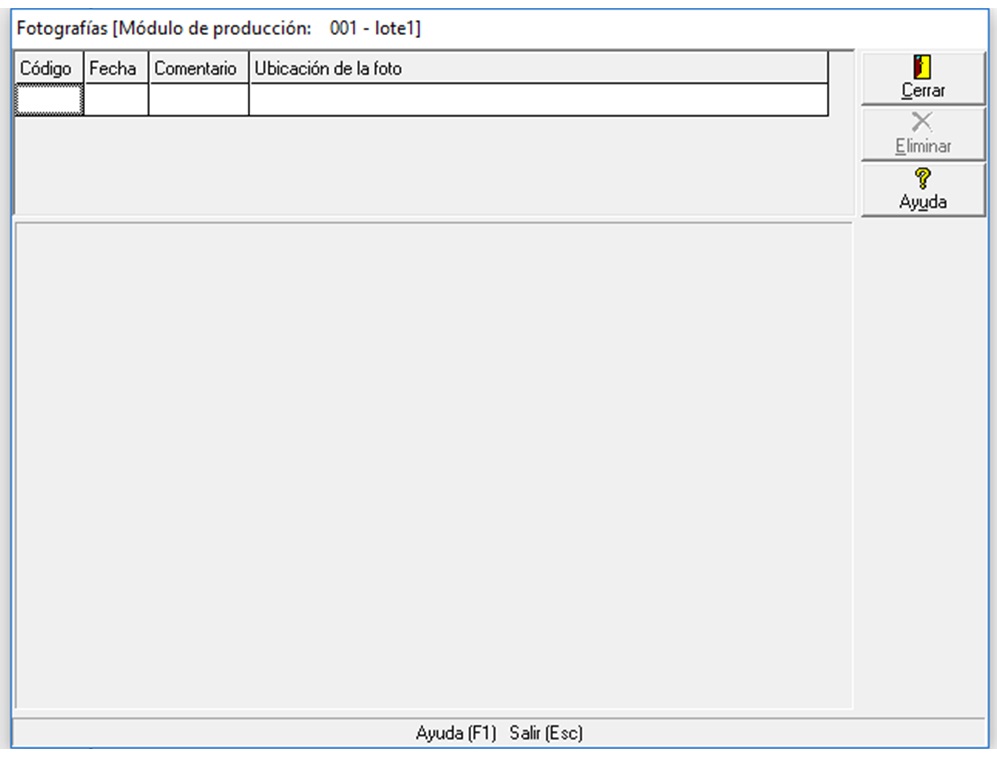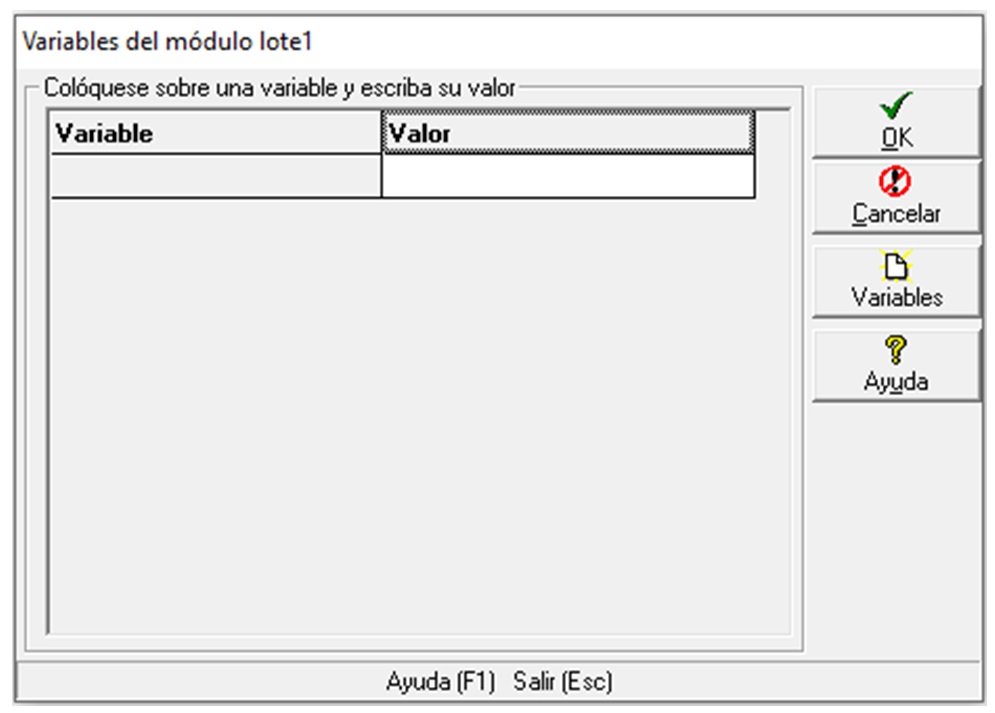Módulos de producción
Este menú está compuesto por diferentes opciones como son:
Agregar y modificar módulos de producción
En PotSoft se define un módulo de producción como el elemento principal del control de la producción, la coordinación y planificación de las actividades y la cuantificación y control de los inventarios y movimientos de los animales en un sistema de producción. El módulo de producción puede o no tener animales como es el caso de los cultivos de lechoza, parchita, café y palma aceitera entre otros.
Un módulo de producción debe ser subdividido en Unidades de Producción para establecer un orden jerárquico en el sistema de producción.
Los datos requeridos para la definición de un módulo de producción son:
- Código: Debe especificarse un código único para cada módulo de producción, de 1 carácter de longitud como mínimo y de 6 caracteres de longitud como máximo. Los caracteres pueden ser alfanuméricos y siempre se tomarán en mayúsculas.
- Nombre del módulo: Debe especificarse un nombre único para cada módulo de producción, de 1 carácter de longitud como mínimo y de 40 caracteres de longitud como máximo. Los caracteres pueden ser alfanuméricos.
- Unidad para cálculos de superficie: Es necesario especificar una unidad de medición de superficie para cada módulo de producción. En base a esta unidad de medición se llevarán a cabo los cálculos que involucren unidades de superficie. Si la unidad de superficie deseada no se encuentra en la lista desplegable, puede registrarla al sistema a través de la ventana de unidades de medición. Puede invocar esta ventana ya sea desde el Menú Principal (para ello habrá de cerrar la ventana de datos de módulo de producción primero), pulsando el botón que se encuentra ubicado al lado derecho de la lista desplegable o pulsando la tecla F2.
-
Nivel de reporte de producción: Permite establecer a que nivel o niveles de la estructura organizacional se llevará a acabo la producción y el reporte de la misma. Al respecto existen las siguientes consideraciones basadas en la naturaleza
de los productos asociados al módulo, es decir, los productos que maneja el módulo en cuestión, a saber:
- Si en el módulo intervienen animales, la producción sólo podrá reportarse a nivel de Grupo de Animales, y a la vez consultar los grupos de animales que esten registrados en el sistema.
- En cualquier otro caso, puede establecerse que la producción se llevará a cabo a nivel de Módulo, Unidad, Lote o cualquier nivel indistintamente.
- Tiempo de Digestibilidad: En PotSoft se define el tiempo de digestibilidad como el número de horas en que el alimento consumido por los animales ubicados en dicho módulo se refleje en la producción de leche.
Una vez que se han establecido las propiedades básicas del módulo de producción, puede proceder a guardarlo, o bien puede configurar datos adicionales en cada uno de los tabs ubicados en la parte inferior de la ventana:
- Categorías de Animales: En este tab puede asociar al módulo las Categorías de Animales que este módulo empleará; en la lista de la izquierda se muestran las categorías de animales registradas en el sistema, mientras que en la lista de la derecha se muestran las categorías de animales que han sido asociadas al módulo de producción. Para asociar categorías de animales al módulo de producción, simplemente marque la casilla de verificación ubicada al lado izquierdo de cada categoría y pulse el botón Agregar, o bien puede hacerlo individualmente haciendo doble clic sobre cada una de ellas. Si no encuentra la categoría deseada en la lista, puede invocar la ventana de categorías del sistema pulsando el botón correspondiente o pulsando la tecla F3.
Debajo de la lista hay 3 botones:
- Modificar: Le permite modificar las propiedades de la categoría de animal seleccionada. Para seleccionar una categoría de animal no es necesario marcar su casilla de verificación.
- Eliminar: Elimina las categorías asociadas al módulo de producción cuya casilla de verificación esté marcada.
- Eliminar todas: Elimina todas las categorías asociadas al módulo de producción aunque sus casillas de verificación no estén marcadas.
Al agregar categorías de animales al módulo, automáticamente la notificación de producción se restringirá a nivel de Grupo de Animales. Si en el módulo no se han definido grupos de animales no podrá reportarse producción.
- Productos: En este tab puede asociar productos al módulo de producción, es decir, aquellos productos que serán producidos en el módulo. La metodología de trabajo de este tab es análoga a la metodología de trabajo del tab de categorías de animales. Para agregar leche, primero debe agregar al módulo una categoría de animal productora de leche; asimismo, para agregar algún producto que modifique o afecte el inventario de animales de cualquier categoría, debe primero agregar las categorías de animales apropiadas.
- Actividades: En este tab puede asociar actividades al módulo de producción que serán llevadas a cabo en el módulo de producción. La metodología de trabajo es análoga ala metodología del Tab de categorías de animales, exceptuando que las actividades de sistema no se muestran en una lista sino en un árbol jerárquico.
- Variables: Si ha definido variables personalizadas para los módulos de producción podrá asignar valores a variables de módulo, el valor correspondiente a cada una de ellas es simplemente seleccionar la celda correspondiente al valor de la variable y comenzar a escribir su valor. Si no hay variables definidas o necesita definir una variable en especial, pulse el botón Variables o pulse la tecla F3, para agregar variables.
- Pluviómetros: Puede asociar cualquier número de pluviómetros definidos por el sistema al módulo de producción con simplemente marcar su casilla de verificación. Si no ha pluviómetros registrados puede invocar la ventana de pluviómetros pulsando el botón correspondiente o pulsando la tecla F3.
- Terminología: Aquí puede definir terminología personalizada para referirse a ese módulo de producción sus unidades de producción y sus lotes de producción.
- Inventario: Se muestra el listado de los animales que se encuentran en todos los lotes pertenecientes a este módulo.
Si no se ha guardado el módulo de producción para el momento en que se vaya a configurar alguna de las opciones de los tabs correspondientes a Categorías de animales, Productos, Actividades, Variables, Pluviómetros o Terminología, el sistema le preguntará si desea salvar el módulo, si responde Si entonces se salvará el módulo y podrá llevar a cabo la configuración, si responde No, entonces no se guardará el Módulo ni se llevará a cabo la configuración de las opciones adicionales, pero la ventana se mantendrá abierta.
Fotografías de módulos de producción
En esta ventana podrá agregar y modificar las fotografías del módulo de producción, así como también borrarlas.
Para asociar una fotografía a un módulo de producción, debe indicar:
- Código: Debe especificarse un código único para cada fotografía, de 1 carácter de longitud como mínimo y de 4 caracteres de longitud como máximo.
- Fecha.
- Ruta del archivo de imagen.
- Comentario: Esto es opcional.
Variables de módulos de producción
Esta ventana le muestra las variables personalizadas de módulos de producción que se encuentran registradas en el sistema así como el tipo de las mismas.
Los datos mostrados en esta ventana pueden ordenarse según sus necesidades simplemente con hacer clic sobre el encabezado de la columna por la cual desea ordenarlos;
al hacer clic la primera vez sobre la columna, los datos se ordenarán ascendentemente, y al hacer clic sobre el encabezado de columna una segunda vez, los datos se ordenarán descendentemente.
Desde esta ventana puede Agregar, Modificar y Eliminar variables personalizadas de ámbito general mediante los botones de la ventana.
Histórico de actividades/labores
En esta ventana se muestran todas las actividades realizadas en un módulo, unidad o lote de producción,
ordenadas por fecha de manera descendente, es decir, mostrando primero las actividades
realizadas más recientemente.
Por defecto, sólo se muestran los actividades realizadas en el mes en curso. Adicionalmente, puede filtrar el listado histórico de actividades por actividad y rangos de fechas.
En la parte inferior de la ventana hay 3 botones que le permiten:
- Agregar: podrá agregar actividades al histórico; esto tiene el mismo efecto de la notificación de actividades realizadas.
- Modificar: permite modificar los datos de un registro histórico de actividad siempre y cuando la realización de dicha actividad no haya acarreado la modificación del inventario de animales.
- Eliminar: permite eliminar un registro histórico de actividad siempre y cuando la realización de dicha actividad no haya acarreado la modificación del inventario de animales.
Histórico de producción
En esta ventana se muestran todas las actividades realizadas en un módulo, unidad o lote de producción, ordenadas por fecha de manera descendente, es decir, mostrando primero las
actividades realizadas más recientemente.
Por defecto, sólo se muestran los actividades realizadas en el mes en curso. Adicionalmente, puede filtrar el listado histórico de actividades por actividad y rangos de fechas.
En la parte inferior de la ventana hay 3 botones que le permiten:
- Agregar: podrá agregar producciones al histórico; esto tiene el mismo efecto de la notificación de producción.
- Modificar: permite modificar los datos de un registro histórico de producción.
- Eliminar: permite eliminar un registro histórico de producción.
Histórico de movimientos
En esta ventana se muestra un sumario de todos los movimientos de animales realizados en un módulo, unidad o lote de producción, ordenados por fecha de manera descendente, es decir, mostrando primero los movimientos realizados más recientemente.
Por defecto, sólo se muestran los movimientos realizados en el mes en curso. Adicionalmente, puede filtrar el listado histórico de movimientos por tipo de movimiento y rangos de fechas. Al seleccionar un registro histórico de movimiento de la lista, se muestran los detalles del mismo en la lista inferior.
En la parte inferior de la ventana hay 3 botones que le permiten:
- Agregar: podrá agregar movimientos al histórico; esto tiene el mismo efecto de la notificación de movimientos.
- Modificar: permite modificar los datos de un registro histórico de movimiento siempre y cuando la realización de dicho movimiento no haya acarreado la modificación del inventario de animales de otro lote.
- Eliminar: permite eliminar un registro histórico de movimiento.
Histórico de diagnóstico para plantas
En esta ventana se muestran todas los diagnósticos realizados a las plantas que están registradas en el módulo de producción, unidad o lote de producción
ordenadas según el tipo de lote, cultivo, hilera, posición y diagnóstico, incluye también un comentario donde indique el tipo de afección que presenta la planta.
Por defecto, sólo se muestran los actividades realizadas en el mes en curso. Adicionalmente, puede filtrar el listado histórico de diagnósticos por diagnósticos y rangos de fechas.
Histórico de tratamientos para plantas
En esta ventana se muestran todas los tratamientos que le serán realizados a las plantas que están registradas en el módulo de producción, unidad o lote de producción ordenadas según el tipo de lote, cultivo, hilera, posición y tratamientos, incluye también un comentario donde indique alguna anomalía que presenta la planta.
Por defecto, sólo se muestran los actividades realizadas en el mes en curso. Adicionalmente, puede filtrar el listado histórico de tratamientos por tratamientos y rangos de fechas.
Histórico de pruebas para plantas
En esta ventana se muestran todas las pruebas que le serán aplicadas a las plantas que están registradas en el módulo de producción, unidad o lote de producción,
ordenadas según el tipo de lote, cultivo, hilera, posición y tratamientos, incluye también un comentario donde indique alguna anomalía que presenta la planta.
Por defecto, sólo se muestran los actividades realizadas en el mes en curso. Adicionalmente, puede filtrar el listado histórico de pruebas por pruebas y rangos de fechas.